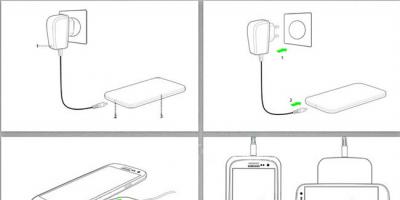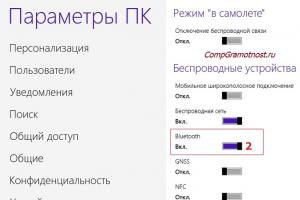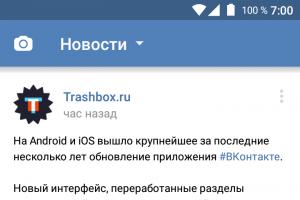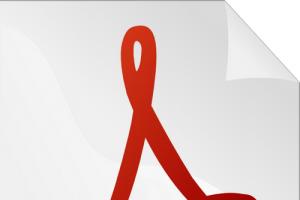Надо разделять понятие "не загружается" и "не включается". В первом случае будет не загружаться прошивка, т.е. сам Android. Во втором случае не включается сам телефон и здесь проблема может быть как аппаратная, так и программная.
Для определения причины следует понять что послужило первопричиной (удар, попадание влаги, попытка обновить прошивку, установка приложений и прочее). Далее, по ситуации можно действовать: самостоятельно восстановить работу системы (в случае программных ошибок из-за приложений) или обратиться за помощью к профессионалам в сервисный центр, в том числе за заменой поврежденных компонентов.
Разбираемся почему ZTE не загружается и не включается
Под формулировкой "ZTE не включается" пользователи могут понимать как действительно полное отсутствие реакции смартфона на нажатие кнопки включения (экран не реагирует, диод не включается, нет виброудара), так и загрузку смартфона до логотипа и дальнейший "стоп".
Рассмотрим основные причины и постараемся разобраться в ситуации. Стоимость ремонта целиком зависит от модели телефона и причины поломки.
Появляется ошибка
На экране может всплывать сообщение о какой-либо ошибке с приложениями или самой ОС Android.
Здесь нужно действовать по ситуации и смотря какая ошибка - устранять ее. Расшифровку ошибок можно найти на сайте производителя или обратившись в техническую поддержку сервисного центра.
Если постоянно появляется ошибка какого-либо приложения, то вероятно повреждена флеш-память телефона. Ее придется менять. Делается это только в сервисных центрах, т.к. необходим специальный инструмент.
Как вариант решения проблемы ошибок и не возможности загрузить ZTE - это сброс на заводские настройки. По ситуации: сделать это можно из-под самого Android в Настройках выбрать сброс, либо через Hard Reset и загрузку меню Recovery, где выбирать Wipe Data. Но это уже для тех, кто понимает что делает. Мы не несем ответственности за ваши действия.
Проблемы с аккумулятором и зарядкой
Отсутствие реакции телефона при включении может говорить о проблемах с батареей. Так, аккумулятор мог просто выйти из строя. Данная проблема решается его заменой. Батарея могла потерять былую ёмкость. Или речь идет о заводском браке.
Бывает и так, что зарядка батареи вовсе не идет. Дело может быть в зарядном устройстве - нужно приобрести новое. Гораздо хуже, если был поврежден разъем питания или контакты. В таком случае требуется ремонт.
Механические повреждения
При механических повреждениях со смартфоном ZTE могло произойти многое. Если был сильный удар - могли отойти какие-либо контакты, повреждаются даже внутренние аппаратные детали. Поэтому лучше сразу привезти телефон на диагностику, если Вы увидели первые симптомы серьезных неполадок.
Проблемы с экраном
Отдельного внимания заслуживает экран. Любое падение могло привести к повреждению матрицы. В результате придется производить замену экрана. Это сможет сделать только опытный мастер.
Системные неполадки
Обычно при системных неполадках мы видим либо темный экран, либо телефон просто тормозит. Такие проблемы решаются переустановкой системы и установкой последних обновлений. Специалист по программному ремонту смартфонов быстро справится с этой задачей. И если телефон завис - нужно срочно обратиться к нам! Возможно, телефон просто глючит, ничего серьезного в этом нет.
Попадание жидкости
Как только под корпус смартфона попала вода или другая жидкость - нужно немедленно просушить устройство. Иначе оно будет уничтожено из-за гниения и окисления. Возможно, аппарату потребуется серьезное восстановление. Пытаться заряжать аппарат нельзя, этим можно лишь усугубить ситуацию. Привезите свой ZTE, мастера профессионально просушат и восстановят его.
Проблемы с кнопкой Power
Иногда ломается кнопка включения. Это могло произойти при падении, излишне сильном нажатии, использовании в морозную погоду. Проблема решается заменой.
Решение проблемы
Если ZTE не включается - приезжайте к нам:
- Диагностика будет выполнена прямо при обращении;
- Быстро выявим причину неполадок;
- Назовем стоимость ремонта;
- Примемся за работу.
В результате, в скором времени сможете получить полностью рабочий смартфон ZTE!
Прошивка телефона – дело всегда рискованное. Казалось бы, даже выполняя все строго по инструкции, могут возникнуть непредвиденные ситуации, и в этом случае получить кирпич вместо рабочего телефона очень просто. Поэтому существует несколько простых правил, которыми лучше не пренебрегать, дабы не искушать судьбу.
Во-первых, телефон всегда должен быть заряжен больше чем на 50%. Во-вторых, перед прошивкой обязательно надо делать резервное копирование данных (Backup). В этом случае можно вернуть телефон в исходное состояние. Найдя на авторитетном форуме инструкцию по какой-либо прошивке, по которой уже успешно прошивались первопроходцы, не стоит пренебрегать указанными пунктами, если Вы, конечно, не являетесь гуру по разлочке и прошивке девайсов. Но обычно, после неудачной попытки в ветке форума появляется долгая переписка с тем, кто этот способ, так сказать, внедрил. Поэтому третьим простым правилом можно считать личную внимательность и строгое следование инструкции.
Даже если после прошивки Ваш ZTE V880E не включается вообще, и стало ясно, что он «мертв» — это еще не повод расстраиваться. Ниже представлена инструкция по восстановлению «мертвого» девайса.
Инструкция по восстановлению ZTE V880E
- Если телефон еще рабочий, и бэкап радиомодуля не делался, то обязательно делаем Backup QPST. Как это сделать описано . Если же ZTE V880E не включается и Backup не делался, то при восстановлении будут изменены IMEI и MAC-адрес. Что же касается Wi-Fi, то он должен заработать после восстановления радио.
- Скачиваем и распаковываем и в любые папки. Также скачиваем русскую модифицированную прошивку версии 2.3.6 .
- Вытаскиваем батарею, одновременно зажимаем громкость «+» и «-» и вставляем кабель, не отпуская громкость, нажимаем «вкл». Загружается DFU-режим. Телефон определяется как ZTE Handset Diagnostic Interface.
- Запускаем DFU Tools. В левой части выбираем все галочки, в правой части указываем путь к дампу. Галка в правой части не выбрана. Жмем левую кнопку внизу. После завершения процесса смартфон сам войдет в FTM-режим. DFU Tools можно закрыть.
- Перезагружаем смартфон, теперь на нем установлена китайская прошивка.
- В меню настроек переключаемся на английский язык (серая буква А).
- Устанавливаем CWM и, как обычно, прошиваемся на русскую 2.3.6.
- С помощью QPST восстанавливаем ранее снятый Baskup радио-модуля на вкладке Restore (там, где галка не выбрана). У кого его нет, то пропускаем этот пункт.
Бывает так, что по не знанию или по неосторожности, после неудачной перепрошивки, смене ПО, телефон не включается, блокируется. В таком состоянии, телефон телефона/смартфона ZTE модель 7 на операционной системе с экраном - dpi называют "кирпич".
С кирпичом понятно что делать, а что делать с таким телефоном? Как его реанимировать и запустить? Универсального средства конечно нет, для каждой модели ZTE a6, a610 plus, z11 s, z17 и других моделей, имеется свои способы восстановления телефона.
Ошибки на телефоне, как включить телефон ZTE m2, l5, af 3. Восстановление из состояния кирпич.
Информацию о том как восстановить ZTE l110, z10, black, ZTE 4g, 5, 8телефон после перепрошивки или из состоянии блокировки, или когда телефон не включается, можно прочитать на специализированных форумах и сайтах.
Неосторожности или ошибка при прошивке устройства телефона/смартфона ZTE модель v7 на операционной системе с экраном - dpi.
Если Вы сотворили со своим телефоном ZTE 8, 20, a910 что-нибудь нездоровое, и он после этого перестал загружаться вообще и не пускает ни в рековери, ни в FTM ни в fastboot, то не отчаивайтесь. Остается еще одно средство:
Восстановление не включающихся, убитых телефонов ZTE в домашних условиях.
- восстановление телефонов ZTE, после неудачной прошивки. В описании размещенном на сайте используется так называемый метод Джага. Суть метода в том, что необходимо сделать специальный штекер Джаг, путем спаивания контактов (4 и 5) между собой через резистор 301кОм. Этот Джаг вставляется в телефон телефона ZTE a6 - dpi при вынутом аккумуляторе. Подробнее как сделать восстановление телефона таким способом описано здесь.Восстановление телефона ZTE в работоспособное состояние.
- для владельцев телефонов. Вы можете просмотреть список всех поддерживаемых устройств, таких как телефона ZTE a610 plus - dp и других, Моторола FAQ по восстановлению телефона размещен на по ссылке выше. На сайте дается так же описание восстановления телефона путем замыкания контактов при снятом аккумуляторе.Перед проведением восстановления телефона, необходимо скачать и установить специальную программу на пк: Random"s Developments Flash&backup. Далее необходимо: вытащить аккумулятор, замкнуть между собой на разъеме телефона контакты 4 и 5 (см. фото), держа иголки замкнутыми вставить аккумулятор, разомкнуть иголки, вставить в разъем шнур и подключить к компу, в программе Random"s Developments Flash&backup должно появиться сообщение, что телефон телефона ZTE z11 s - dpi подключен.
Восстановление телефона ZTE из состояния "кирпича".
- этот метод восстановления телефонов ZTE a610c, 4, mf920 разных моделей, разных производителей. При восстановлении телефона ZTE v, mf823d, a210 используется специально ПО: стандартный прошивальщик от МТС, программа-программатор от ZTЕ и HEX-редактор. Подробное описание со скриншотами действий, размещены на этой странице сайта (см. ссылку).Восстановление телефона ZTE через программу SEMCtool.
- эта инструкция для восстановления некоторых моделей ZTE. Симптомы поломки: телефон ZTE 610, mf90, t620 зависает на «Please wait», мигает белым дисплеем, отсутствует сигнал сети, нет коннекта через DCU-60, ни через «C» ни через «2+5». Метод восстановления телефонов телефона ZTE z17 - dpi размещенный на этом сайте - использование сервисного кабеля, совместно с ПО SEMCtool v8.7, которую можно скачать бесплатно, на этом же сайте.Восстановление сотового телефона ZTE поврежденного водой - утопленника.
- инструкция с картинками, как восстановить телефон ZTE g, зте нубия 32gb 32 гб, 6 после падения его в воду. Что бы не допустить коррозии элементов телефона телефона ZTE m2 - dpi, необходимо очень быстро его вытащить из воды и снять аккумулятор. Затем снимается корпус и телефон помещается на двое суток в баночку наполненную рисом. Дело в том, что рис очень хорошо впитывает влагу и являются отличным абсорбирующем средством. Обыкновенный домашний рис вытянет всю влагу из мельчайших компонентов телефона ZTE t320, a330, mf823, а также предотвратит коррозию. В качестве абсорбента, в домашних условиях, можно использовать наполнитель для кошачьих туалетов.Как устранить «Ошибку при выполнении операции» в Java на телефонах ZTE.
- инструкция для пользователей телефонов ZTE a465, f660, a476 при проблемах с установкой приложений или игр на телефон. Если при входе в папки приложения/игры выскакивает сообщение "Ошибка при выполнении операции", это значит, что слетела Java-машина на телефоне телефона ZTE l5 - dpi. Проблему эту можно устранить простым извлечением и вставкой карты памяти в телефон. Если это не помогло потребуется более сложные действия. Для восстановления работоспособности Java-машины потребуется перепрошить FS-файл прошивки и сделать финализацию. Подробнее о том как это сделать описано в этой статье.Как включить телефон ZTE.
Для включения сенсорного телефона ZTE 510, блейд, mf667, необходимо сделать следующие действия:
Нажмите и удерживайте клавишу питания, пока телефон не завибрирует.
- если телефон был включен, но экран потемнел, нажмите и отпустите клавишу питания для включения.
- на экране появиться изображение замочка, чтобы разблокировать экран, перетащите значок блокировки или нажмите на него.
- при появлении требования ввести код, введите PIN-код от вашей SIM-карты. В большинстве случаем это 0000 и нажмите ОК.
- дождитесь запуска телефона.
Примечание: PIN-код от SIM-карты находится на пластиковой карточке или в пакете, полученным при покупки сим-карты в салоне сотовой связи. Но будьте осторожны, при не правильном пин-кода три раза, активировать сим-карту можно будет только через PUK код, который так же находится в комплекте полученным при покупки сим-карты. Если PUK код утерян восстановить его можно будет только по паспорту гражданина РФ на который оформлена сим-карта. Поэтому не водите PIN-код не правильно более трех раз. Если Вы потеряли PIN-код и нет возможности его восстановить через оператора связи, можно сделать следующее.
Отмените запрос на ввод пин-кода при включении телефона ZTE mf 180, l4, a5. Для этого найдите другую сим-карту с известным для вас пин-кодом (пин-код можно назначить в настройках) и вставьте ее в свой телефон. Включите телефон по пунктам описанным выше, при вводе пароля введите известный вам пин-код от другой сим-карты. Успешно включив телефон, зайдите в настройки телефона и отмените запрос на ввод PIN-кода при включении телефона телефона ZTE af 3 - dpi. Сделав это, выключите телефон и поменяйте сим-карты. Теперь при включении телефона, система не потребует от вас ввода Пин-кода.
Это конечно элементарной совет, но есть решение проблем и посерьезнее.
Совет. Изначально PIN-код SIM-карты предоставляется оператором сети, но затем его можно изменить в меню Параметры. Чтобы исправить ошибку при вводе PIN-кода SIM-карты, коснитесь значка “Удалить”.
Не включается телефон ZTE! Ошибка при самотестировании телефона
Самое первое что необходимо сделать, попробовать перепрошить телефон ZTE af 3, a3, x9. Но на проблема не включения телефона может быть не только из-за "слетевшего" ПО, но и из-за поломки кнопки включения выключения телефона, поломки или выхода из строя аккумулятора - зарядного устройства и др.
Телефон ZTE не включается. Что делать?.
- очень подробное описание исправления проблемы телефон ZTE z7, nubia z9 max, gf3 не включается, как включить телефон. Статья разбита на пункты, с решением каждой проблемы по пунктам: проверки источника питания - аккумулятора, неисправна кнопка включения, цепи кнопки включения, контроллер питания или нарушение его пайки, вторичные источники питания - питание процессора, памяти и ост. устройств, настройка программного обеспечения мобильного телефона телефона ZTE af 3 - dpi.Инструкция по восстановлению телефона телефон ZTE l110 на платформе ОС на экране с разрешением, тип из не рабочего состояния - кирпич Подробнее как восстановить аппарат, включить сенсорный ZTE v8, 10, 7, v7, a6, a610 plus, z11 s, z17, m2, l5, af 3, l110, z10, black, zxhn h118n, 4g, 5, 8, 20, a910, a610c, 4, mf920, v, mf823d, a210, 610, mf90, t620, n1, g, зте нубия 32gb 32 гб, 6, t320, a330, mf823, a465, f660, a476, 510, блейд, mf667, mf 180, l4, a5, s6, l3, v815w, l2 lte, af 3, a3, x9, z7, nubia z9 max, gf3, v5, x5, axon mini, af3, blade q lux, lite, af5, 1920x1080, hn, l370, v2 white, МТС 535, geek pro, leo черный, z5s, star, z5 grey, s, v987, t220, t221 red, x7 lte, x3 gold, m, v790, blade v807, v880g, v880e, v970, v970m, v889m, skate, grand era, r221, mimosa, v8110, a21plus, v71b, e7, v9c 1, light tab 2, v9s 3g, light tab 3, light tab v9a, v9 light, v98, life и что сделать, если сотовый смартфон не включается.
Популярные обзоры на тему ZTE
| "Я тебе звонил, а ты почему не брала трубку?" "Я не слышала звонок телефона. Подскажи, где можно скачать громкий звонок на телефон?" | |
| Подробнее о том как Скачать бесплатно музыку ZTE, можно здесь, для этого прейдите по ссылке выше. | |
 | Здесь можно найти самые последние и актуальные драйвера для мобильных телефонов и планшетов ZTE. По этой ссылке находятся правильные, корректные программы и последние версии драйверов для мобильных устройств ZTE. |
| Если по каким то причинам у вас возникли трудности с подключением телефона ZTE к ноутбуку или ПК через wifi, bluetooth, usb, прочитайте следующую инструкцию. | |
Даже в современных сбалансированных Андроид-смартфонах известных производителей иногда наблюдается ситуация, характеризующая разработчиков программного обеспечения для устройства с не слишком хорошей стороны. Довольно часто даже относительно «свежий» смартфон может доставить своему владельцу неприятности в виде краха системы Android, что делает невозможным дальнейшее использование аппарата. ZTE Blade A510 – среднеуровневый девайс, который при неплохих технических характеристиках не может, к сожалению, похвастаться стабильностью и надежностью системного ПО от производителя.
К счастью, вышеописанные неприятности устраняются перепрошивкой устройства, что на сегодняшний день не представляет особых сложностей даже для начинающего пользователя. В нижеизложенном материале рассказано, как прошить смартфон ZTE Blade A510 – от простой установки/обновления официальной версии системы до получения в аппарате новейшего Андроид 7.

Прежде чем переходить к манипуляциям по нижеизложенным инструкциям, осознайте следующее.
Прошивочные процедуры несут потенциальную опасность! Только четкое выполнение инструкций может предопределить бессбойность протекания процессов установки ПО. При этом, Администрация ресурса и автор статьи не могут гарантировать работоспособность методов для каждого конкретного аппарата! Все манипуляции с девайсом владелец выполняет на свой страх и риск, а ответственность за их последствия несет самостоятельно!
Любому процессу установки программного обеспечения предшествуют подготовительные процедуры. Во всяком случае, для перестраховки выполните все нижеперечисленное перед тем как начинать перезапись разделов памяти ЗТЕ Блэйд А510.

Аппаратные ревизии
Модель ZTE Blade A510 выпускается в двух версиях, различие между которыми заключается в типах используемого дисплея.
Для данной версии смартфона нет никаких ограничений по использованию версий ПО, можете устанавливать любую официальную ОС от ZTE.
В этой версии дисплея должным образом будут функционировать только официальные прошивки версий RU_B04 , RU_B05 , BY_B07 , BY_B08 .
Выяснить, какой дисплей используется в конкретном девайсе, можно с помощью Android-приложения Device Info HW, которое есть в Плей Маркете.

После установки и запуска Device Info HW, а также предоставления приложению рут-прав, версию дисплея можно посмотреть в строчке «Дисплей» на вкладке «Общее» главного экрана программы.

Как видите, определение типа дисплея у ZTE Blade A510 и, соответственно, аппаратной ревизии девайса — несложная процедура, но требующая наличия на устройстве прав Суперпользователя, а их получение требует предварительной установки модифицированного рекавери, что производится после ряда довольно сложных манипуляций с программной частью и будет описано ниже.

Таким образом, в некоторых ситуациях придется действовать «вслепую», не зная достоверно, какой тип дисплея используется в девайсе. Прежде чем ревизия смартфона будет выяснена, следует использовать только те прошивки, которые работают с обеими ревизиями, то есть RU_B04 , RU_B05 , BY_B07 , BY_B08 .
Драйвера
Как и в случае с другими Андроид-аппаратами, для того чтобы проводить манипуляции ЗТЕ Блэйд А510 через Windows-приложения, понадобятся установленные в систему драйвера. Рассматриваемый смартфон не выделяется в этом вопросе чем-то особенным. Установите драйвера для Mediatek-девайсов, выполнив инструкцию из статьи:

Если при установке драйверов возникают проблемы или сложности, воспользуйтесь специально созданным скриптом для установки компонентов системы, требующихся для правильного сопряжения смартфона и ПК.

Резервная копия важных данных
Каждое вмешательство в программную часть всех Андроид-устройств, и ZTE Blade A510 здесь не исключение, несет в себе потенциальную опасность и в большинстве случаев подразумевает очистку внутренней памяти девайса от содержащихся в ней данных, включая информацию пользователя. Чтобы избежать потери личной информации, сделайте резервную копию важных сведений, а в идеальном случае полный бэкап разделов памяти смартфона, воспользовавшись советами из материала:
Важнейшим моментом, на который следует обратить внимание, является резервное копирование раздела «NVRAM» . Повреждение данной области при прошивке ведет к стиранию IMEI, что в свою очередь приводит к неработоспособности SIM-карт.

Восстановление «NVRAM» без бэкапа весьма затруднительно, поэтому в описании способов инсталляции программного обеспечения №№ 2-3 ниже в статье указаны шаги, позволяющие создать дамп раздела перед вмешательством в память аппарата.
Прошивка
В зависимости от того, какая цель вами поставлена, можно использовать один из нескольких способов перезаписи программного обеспечения ZTE Blade A510. Способ №1 чаще всего используется для обновления версии официальной прошивки, способ №2 – наиболее универсальный и кардинальный метод переустановки программного обеспечения и восстановления работоспособного состояния девайса, а способ №3 подразумевает замену системного ПО смартфона на решения сторонних разработчиков.

Способ 1: Заводское рекавери
Вероятно, простейшим способом переустановить прошивку на ZTE Blade A510 нужно считать применение возможностей заводской среды восстановления устройства. Если смартфон загружается в Android, для выполнения нижеизложенной инструкции не потребуется даже ПК, а если девайс работает некорректно, то перечисленные шаги часто помогают восстановить работоспособность.


Дополнительно. В том случае если в процессе инсталляции возникнут какие-либо ошибки или появится предложение перезагрузиться, как на фото ниже, просто повторите процедуру заново начиная с шага 1, предварительно перезапустив рекавери.

Способ 2: SP Flash Tool
Самый действенный метод прошивки МТК-аппаратов – это использование фирменной разработки программистов Mediatek, к счастью, доступной и обычным пользователям – программы SP Flash Tool . Что касается ZTE Blade A510, с помощью инструмента можно не только переустановить прошивку полностью либо изменить ее версию, но и восстановить аппарат, который не запускается, «висит» на загрузочной заставке и т.п.

Кроме прочего, умение работать с SP Flash Tool понадобится для инсталляции в ЗТЕ Блэйд А510 кастомного рекавери и модифицированных ОС, поэтому ознакомится с инструкцией, а в идеальном варианте выполнить ее вне зависимости от целей прошивки, определенно стоит. Версию программы из примера ниже можно загрузить по ссылке:
Рассматриваемая модель очень чувствительна к прошивочным процедурам и достаточно часто в процессе манипуляций происходят различные сбои, а также повреждение раздела «NVRAM» , поэтому только четкое следование нижеизложенной инструкции может гарантировать успех инсталляции!
Прежде чем переходить к процессу установки системного ПО в ZTE Blade A510, рекомендуется ознакомиться со статьей по ссылке ниже, это поможет более полно понимать картину происходящего и лучше сориентироваться в терминах.

В примере используется прошивка RU_BLADE_A510V1.0.0B05 , как наиболее универсальное и свежее решение для моделей и первой и второй аппаратных ревизий. Пакет с прошивкой, предназначенной для инсталляции через SP FlashTool, скачивайте по ссылке:
- Запускаете flash_tool.exe из каталога, получившегося в результате распаковки архива.
- Загружаете в программу MT6735M_Android_scatter.txt — это файл, который присутствует в каталоге с распакованной прошивкой. Для добавления файла служит кнопка «choose» , расположенная справа от поля . Нажав ее, определяете расположение файла через Проводник и нажимаете «Открыть» .
- Теперь нужно создать дамп области памяти, которую занимает раздел «NVRAM» . Переходите на вкладку «Readback» и нажимаете «Add» , что приведет к появлению строчки в основном поле окна.
- Клик левой кнопкой мыши по добавившейся строчке откроет окно Проводника, в котором необходимо указать путь где будет сохранен дамп, а также его имя – «NVRAM» . Далее нажимайте «Сохранить» .
- В окне «Readback block start address»
, которое появится вслед за выполнением предыдущего шага инструкции, вписываете такие значения:
- В поле «Start Adress» - 0x380000 ;
- В поле «Length» - значение 0x500000 .
И нажимаете «ОК» .
- Нажимаете кнопку «Readback» . Выключаете полностью смартфон, и подсоединяете к девайсу кабель USB.
- Процесс вычитывания информации из памяти аппарата начнется автоматически и завершится очень быстро появлением окошка «Readback OK» .
- Таким образом у вас появится файл-бэкап раздела NVRAM размером 5Мб, который понадобится не только в следующих шагах настоящей инструкции, но и в будущем при появлении необходимости восстановить IMEI.
- Отключаете телефон от порта ЮСБ и переходите во вкладку «Download» . Снимаете отметку в чекбоксе рядом с пунктом «preloader» и начинаете процесс записи образов в память, нажав «Download» .
- Подсоединяете кабель USB к смартфону. Вслед за определением устройства в системе автоматически начнется установка прошивки в девайс.
- Дожидаетесь появления окошка «Download ОК» и отключаете ZTE Blade A510 от USB-порта компьютера.
- Снимаете отметки в чекбоксах напротив всех разделов, а возле «preloader» , напротив, устанавливаете галочку.
- Переходите на вкладку «Format»
, переводите переключатель способов форматирования в положение «Manual FormatFlash»
, а затем заполняете поля нижней области такими данными:
- 0x380000 — в поле «Begin Address » ;
- 0x500000 – в поле «Format Length » .
- Нажимаете «Start» , подключаете девайс в выключенном состоянии к порту ЮСБ и дожидаетесь появления окошка «Format OK» .
- Теперь нужно произвести запись ранее сохраненного дампа «NVRAM» в память ЗТЕ Блэйд А510. Это делается с помощью вкладки «Write memory» , доступной только в «продвинутом» режиме работы SP FlashTool. Для перехода в «Advanced Mode» нужно на клавиатуре нажать комбинацию «Ctrl» +«Alt» +«V» . Затем переходите в меню «Window» и выбираете «Write memory» .
- Поле «Begin Adress» на вкладке «Write memory» заполняете, введя 0x380000 , а в поле «File Path» добавляете файл «NVRAM» , полученный в результате выполнения шагов №№ 3-7 настоящей инструкции. Нажимаете кнопку «Write memory» .
- Выключенный ЗТЕ Блэйд А510 подключаете к ПК, а затем дожидаетесь появления окошка «Write Memory OK»
.

- На этом инсталляцию ОС в ЗТЕ Блэйд А510 можно считать завершенной. Отсоединяете аппарат от ПК и включаете его длительным нажатием клавиши «Питание» . Первый раз после манипуляций через Флештул дожидаться загрузки в Андроид придется около 10 минут, наберитесь терпения.
















Способ 3: Кастомные прошивки
Если официальная прошивка ZTE Blade A510 не устраивает своим функциональным наполнением и возможностями, хочется попробовать что-то новое и интересное, то можно воспользоваться модифицированными решениями. Для рассматриваемой модели создано и портировано множество кастомов, выбирайте любой по своим предпочтениям, но следует учесть, что часто разработчики выкладывают прошивки с неработающими аппаратными компонентами.

Самая распространенная «болезнь» модифицированных решений для ZTE Blade A510 – это невозможность использования камеры со вспышкой. Кроме того, не следует забывать о двух ревизиях смартфона и внимательно читать описание кастома, а именно то, для какой аппаратной версии A510 он предназначен.

Кастомные прошивки для A510 распространяются в двух видах – для установки через SP Flash Tool и для инсталляции через модифицированное рекавери. В общем случае, если принято решение переходить на кастом, рекомендуется действовать по такому алгоритму. Прошейте сначала TeamWin Recovery (TWRP) , получите рут-права и точно выясните аппаратную ревизию. Затем инсталлируйте модифицированную ОС через FlashTool без среды восстановления. Впоследствии меняйте прошивки с помощью кастомного рекавери.
Инсталляция TWRP и получение рут-прав
Для того, чтобы в ZTE Blade A510 появилась кастомная среда восстановления, воспользуйтесь методом инсталляции отдельного образа с помощью SP FlashTool.

Файл-образ модифицированного рекавери можно скачать по ссылке:

Установка кастома через SP FlashTool
Процедура инсталляции кастомной прошивки в целом ничем не отличается от аналогичного процесса при установке официального решения. Если выполнили перенос файлов официальной прошивки способом №2 выше (а сделать это крайне рекомендуется перед установкой модифицированного решения), то у вас уже есть бэкап «NVRAM» , а значит, после инсталляции любой модифицированной ОС, при необходимости, можно провести восстановление раздела.

В качестве примера установим в ZTE Blade A510 кастомное решение Lineage Os 14.1 на базе Android 7.1. К недостаткам сборки следует отнести периодическое зависание приложения «Камера», в случае включения вспышки. В остальном — это отличное и стабильное решение, к тому же — самый новый Андроид. Пакет подходит для обеих ревизий аппарата.


Установка кастома через TWRP
Устанавливать модифицированные прошивки через TWRP очень просто. Подробно процедура описана в материале по ссылке ниже, для ЗТЕ Блэйд А510 нет никаких существенных отличий в проведении процесса.
Одно из интересных решений для рассматриваемого аппарата – это портированная ОС MIUI 8, которая характеризуется симпатичным интерфейсом, массой возможностей по тонкой настройке системы, стабильностью и доступом к сервисам компании Xiaomi.

Скачать пакет для установки через TWRP из примера ниже можно по ссылке (подходит как для Rev1 , так и Rev2 ):


Таким образом, для ZTE Blade A510 существует несколько методов установки системного программного обеспечения, применяемых в зависимости от нужного результата. Если в процессе установки системы в смартфон что-то пойдет не так, не стоит волноваться. При наличии бэкапа, восстановление смартфона в первоначальное состояние через SP Flash Tool – дело 10-15 минут.
И так, очередной подопытный ZTE Blade A510, после прошивки официальной прошивкой перестал работать тачскрин, перебрав кучу прошивок с форума 4PDA, (на YouTube сплошной шлак то ролики не соответствуют названию то предлагают скачать за деньги не пойми какое лечение, что настораживает, нажиться каждый хочет, понимаю) внятного решения на выше сказанном форуме не нашел...Официальная поддержка ZTE молчит будто лом проглотила. Предположил несколько сценариев развития событий. Остается пробовать... В поиске решения...
Закрадывается мысль, правда думаю бредовая но все же озвучу, при прошивке либо дохнет контроллер тачскрина (от части третий пункт либо подтвердит мои догадки либо опровергнет), бредова да? согласен. Либо вариант у каждого аппарата индивидуальная прошивка, что звучит еще бредовее(второй пункт либо подтвердит либо опровергнет), хотя не исключаю разные партии разные комплектации. Исходя опять же из выше сказанного форума, предположительно телефон с "завода" имел прошивку B004, далее попытки решения проблемы:
1. Прошить на аналогичную или ниже/выше , результатов никаких, все так же тачскрин не работает. Попытка прошить кастомных прошивок(те которые шьются с помощью и имеют те же файлы-образы разделов телефона) привели к аналогичному результату, тачскрин не работал .
2. Найти донора, слить полностью прошивку с заведомо рабочим тачскрином , прошить backup и восстановить imei, посмотреть что получится. (донор почти найден). Слил backup перешил, восстановил imei, тачскрин не заработал , переменял местами системные платы, не помогло, на доноре работает тачскрин с "чужой" системной платой, у подопотного аналогичная проблема осталась. Остается третий вариант.
3. Методом исключения, попытаться заменить тачскрин (вероятно это дисплейный модуль, вероятно дисплей и тачскрин наглухо склеены) при этом быть уверенным, что деталь заведомо исправна. Если не заведется вывод очевиден, что то не так в прошивке.Если заработает теория с убитым контроллером имеет место жизни.
3.1. Методом исключения 2, попытаться заменить системную плату при этом быть уверенным, что деталь заведомо исправна. Если заработает на другой системной плате то вариант клонирования с последующим восстановления imei имеет место быть. Если же нет, то возникает еще больше вопросов. Либо при прошивке убил контроллер тачскрина.
Решение проблемы,
замена дисплейного модуля, но при прошивке через SPFlashTool надо отключать физически предварительно отключив батарею
, велика вероятность угробить контроллер тачскрина, по этому отключаем физически. Также вероятно можете наткруться на проблему с черным экраном, лечится прошивкой B007 (белоруска) кастомные прошивки которые шьются через кастомное recovery, шьются безболезненно с подключенным дисплейным модулем(что было бы очень забавно убить тачскрин через тот же TWRP)
За сим откланиваюсь.
P.S. Уважаемые читатели, это мой метод лечения данной проблемы, на авторство не претендую, быть может это единичный случай, но все же этому решению и проблеме быть.